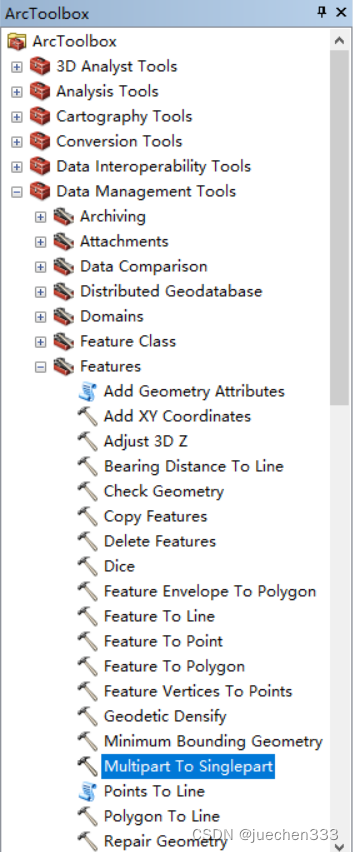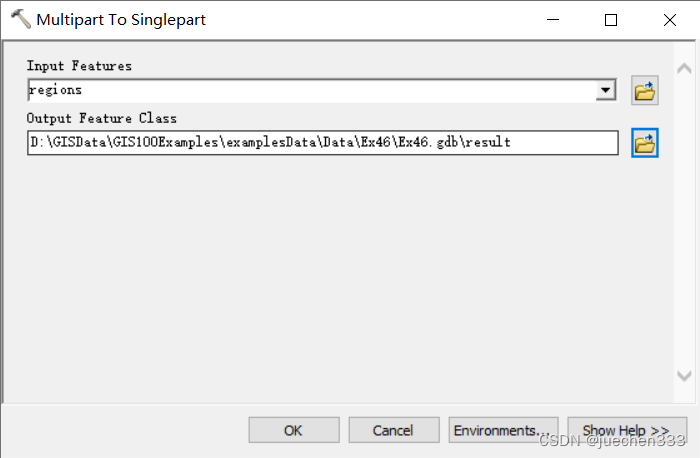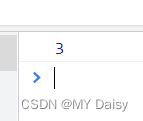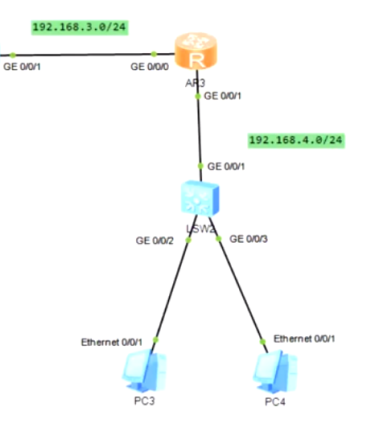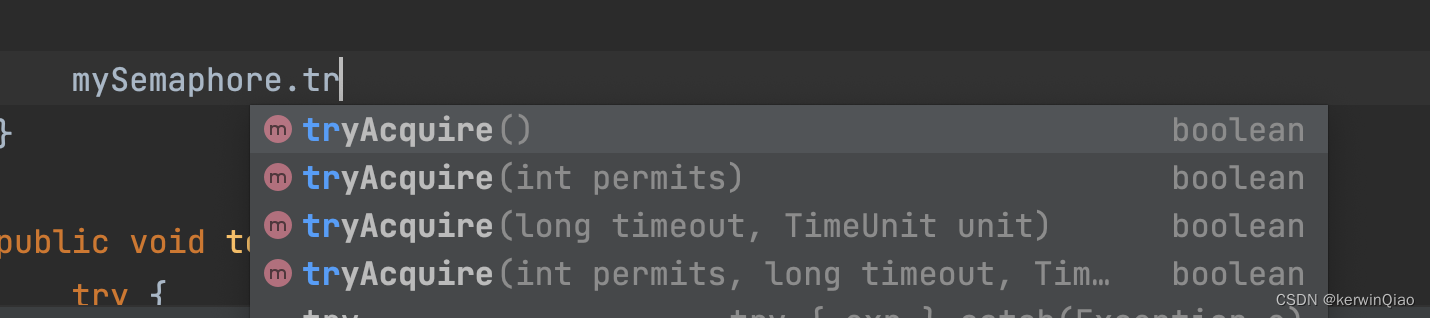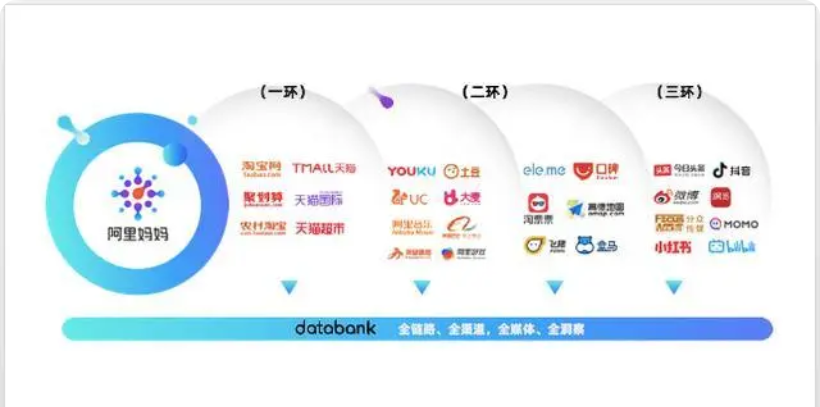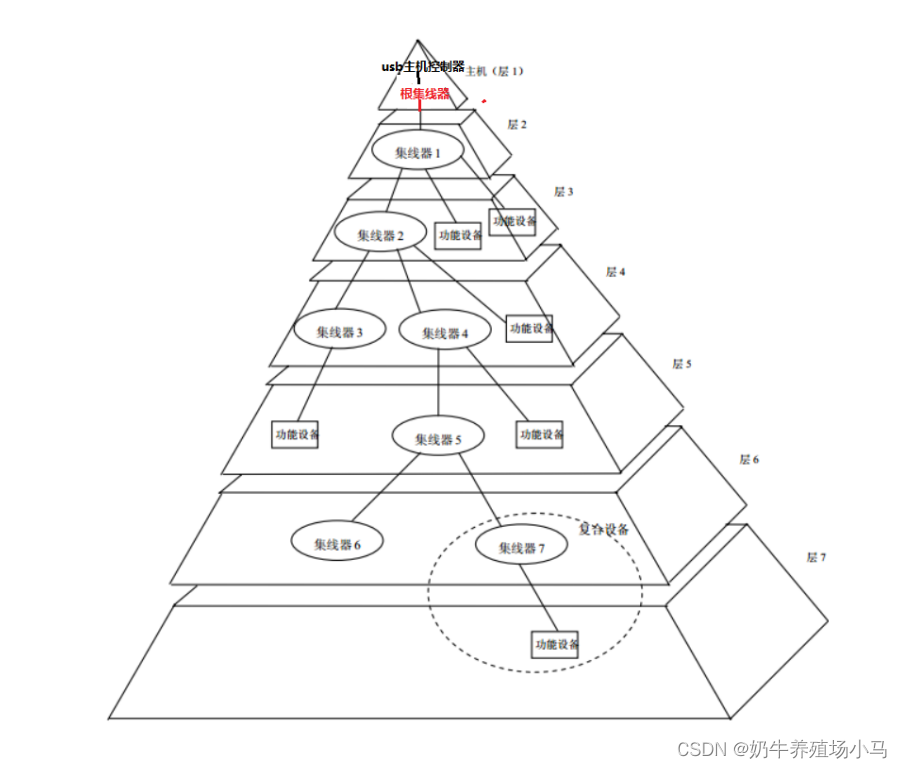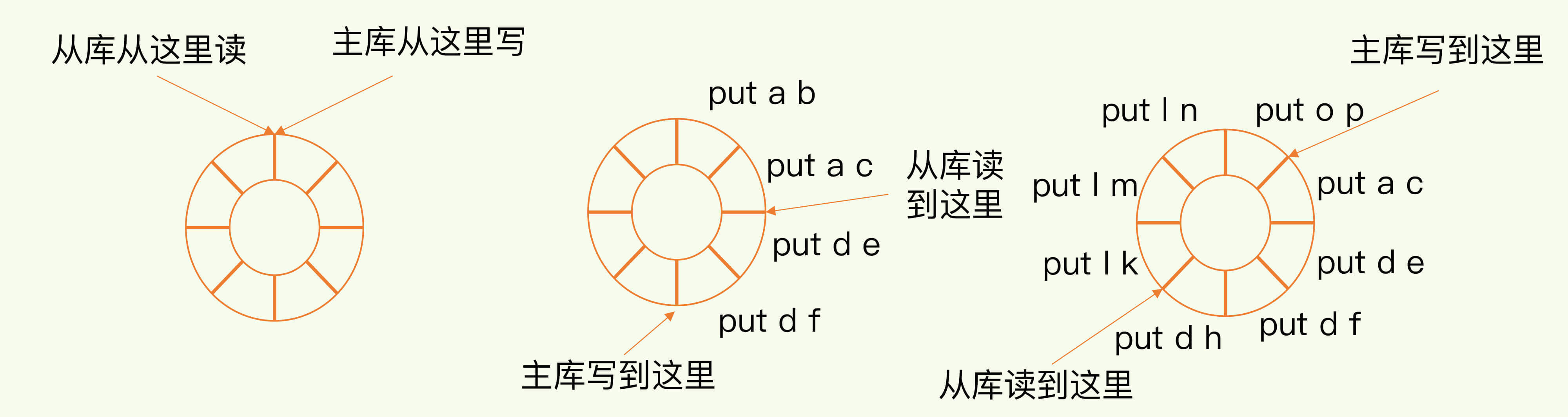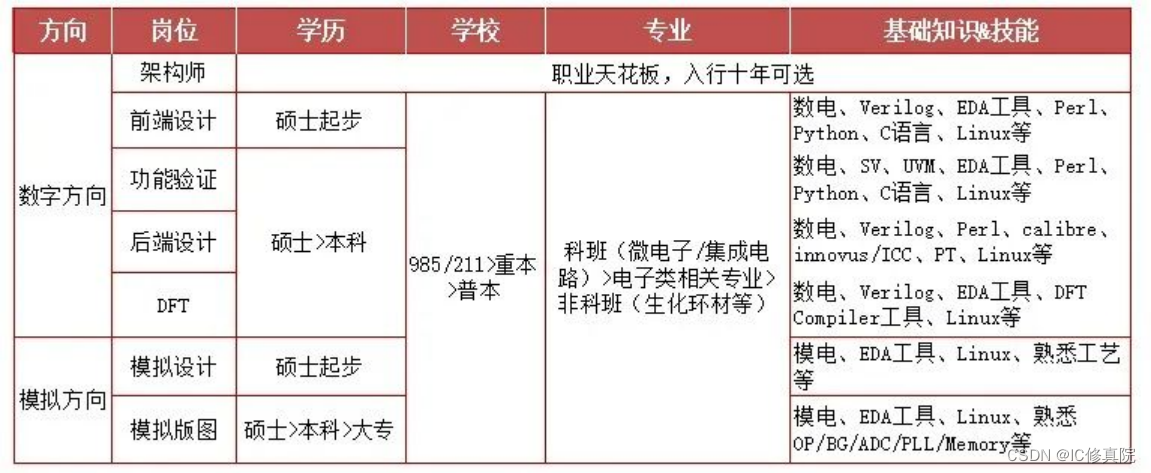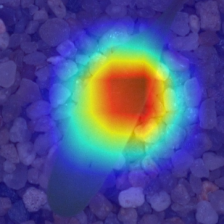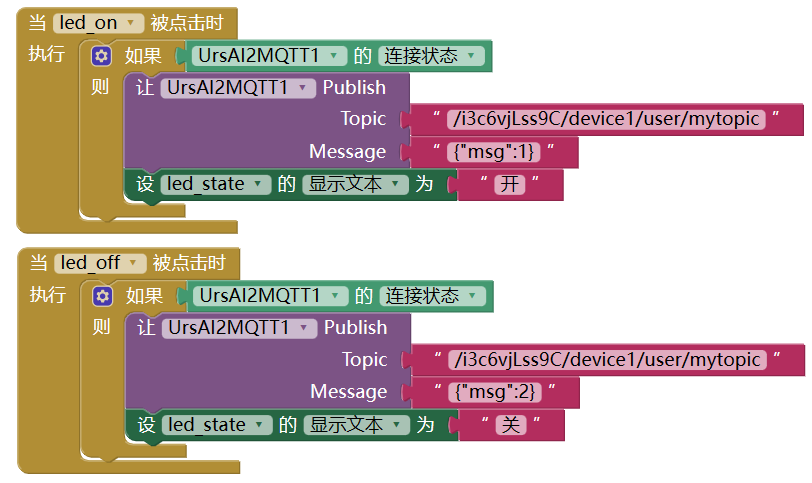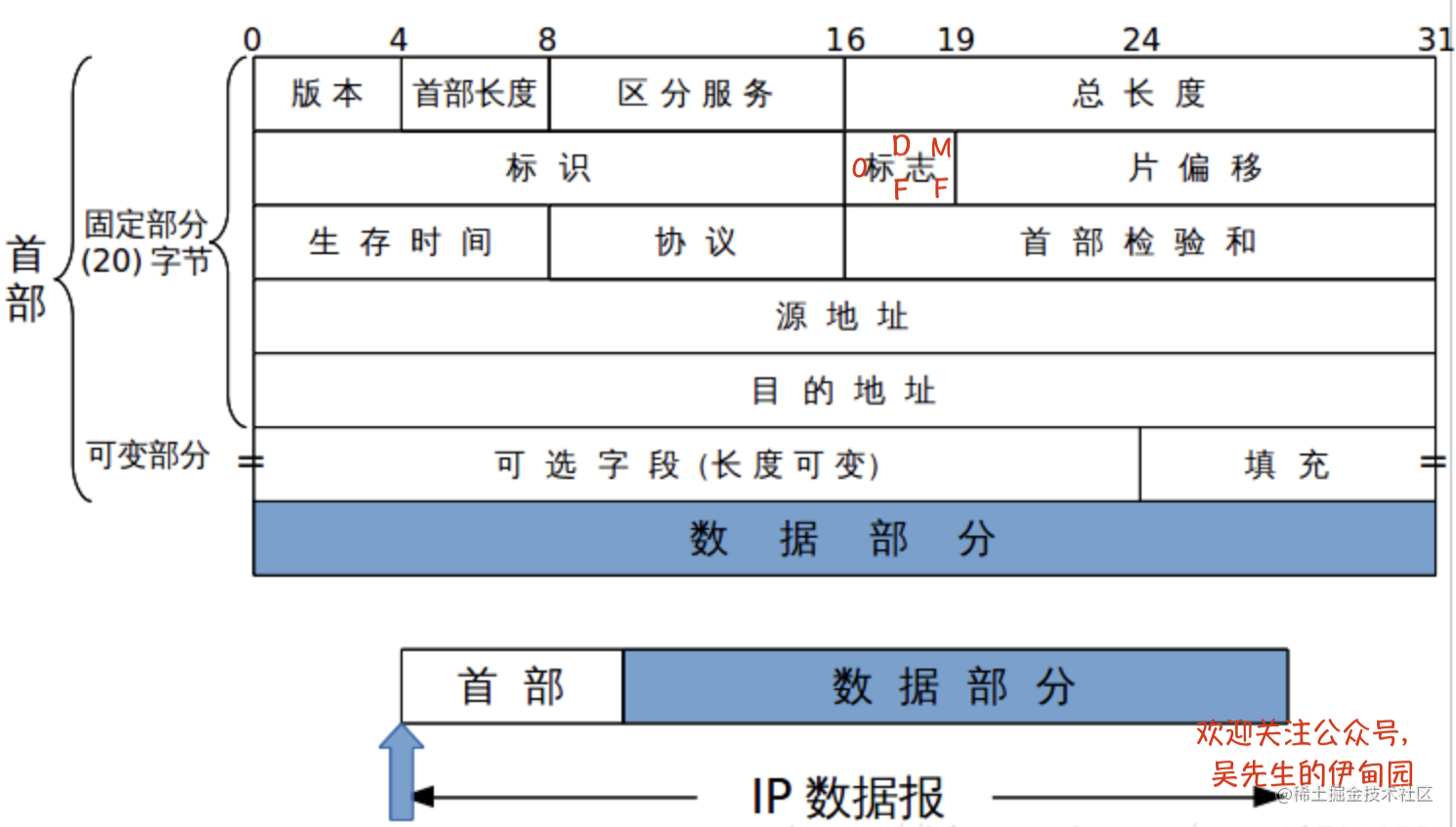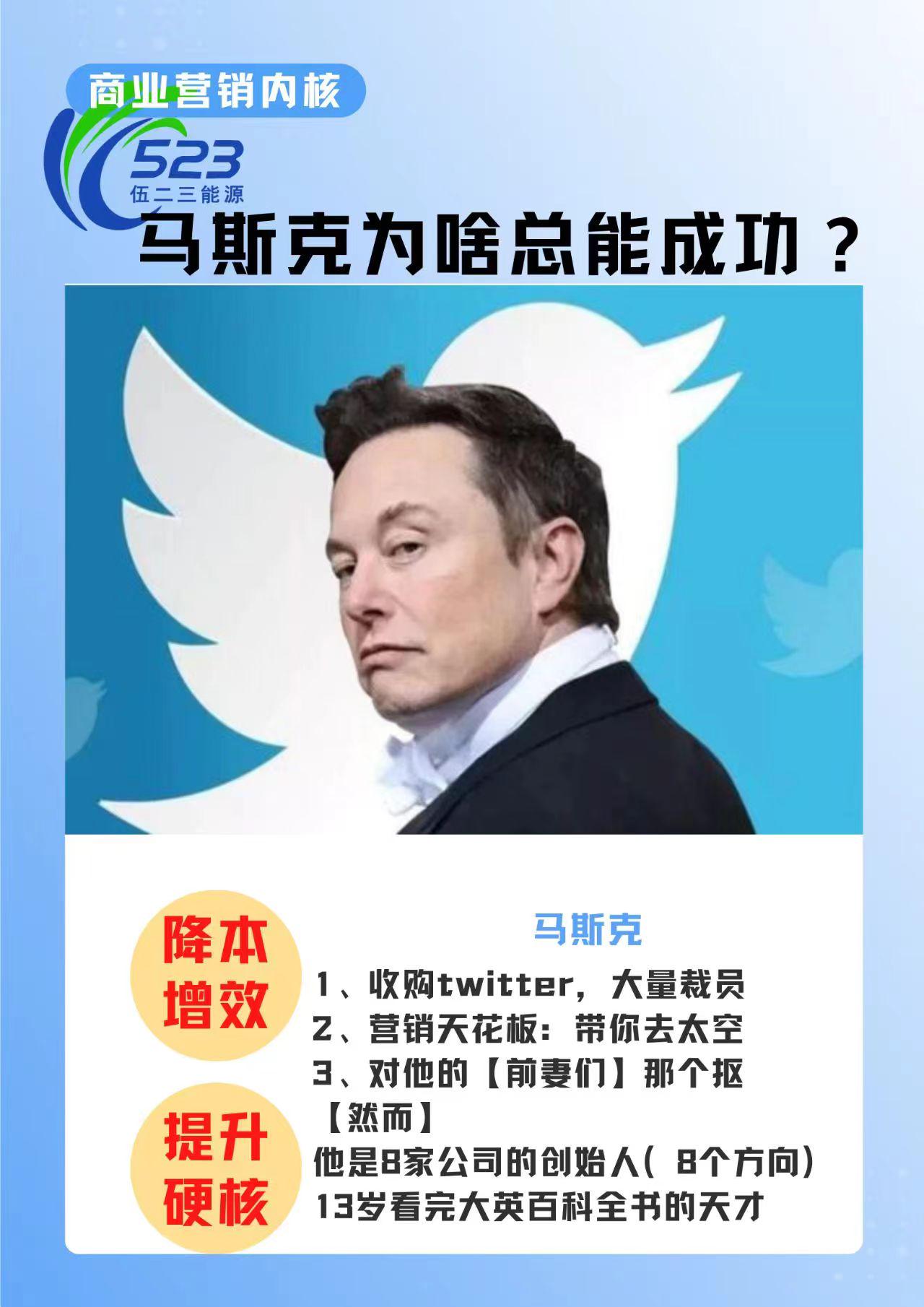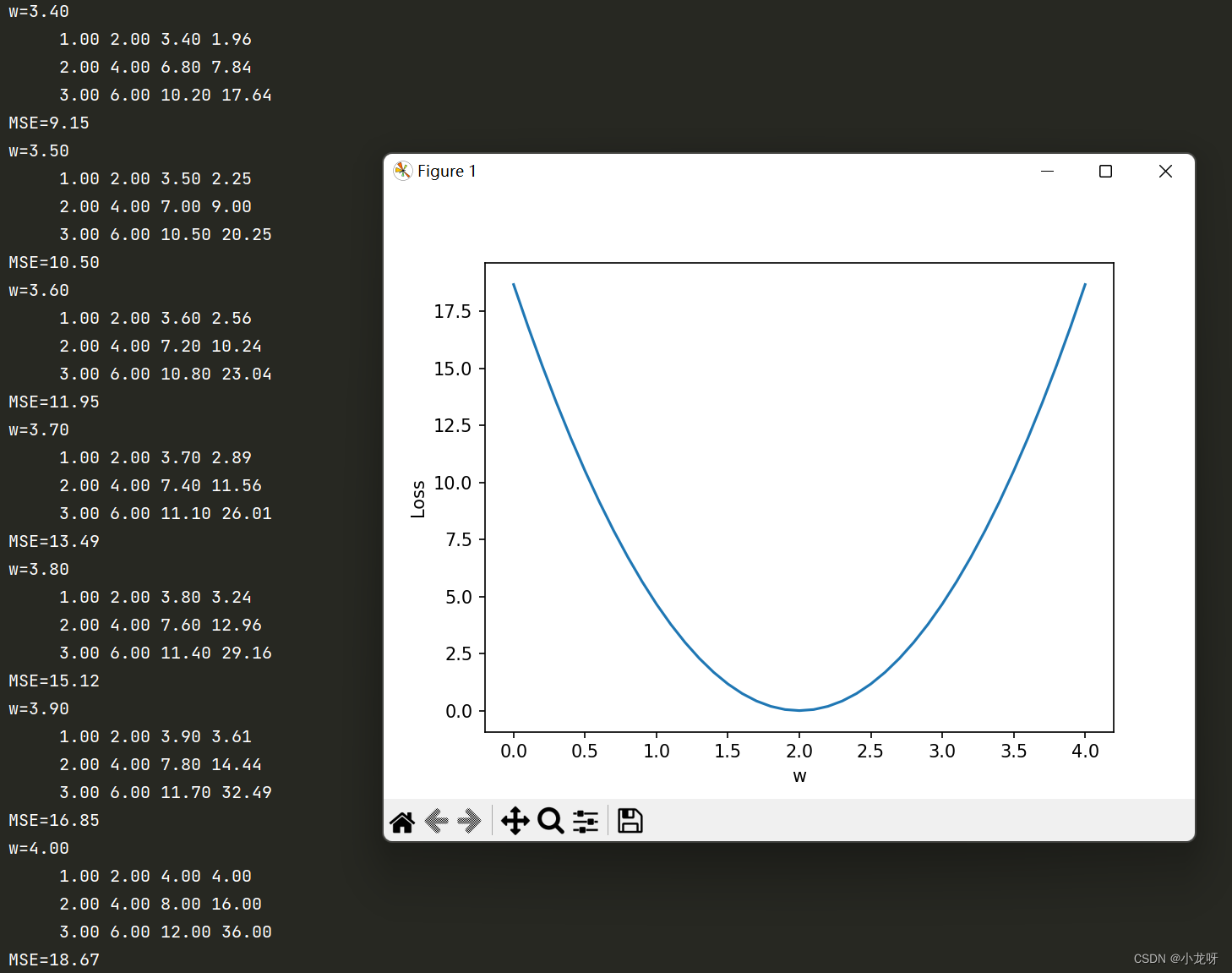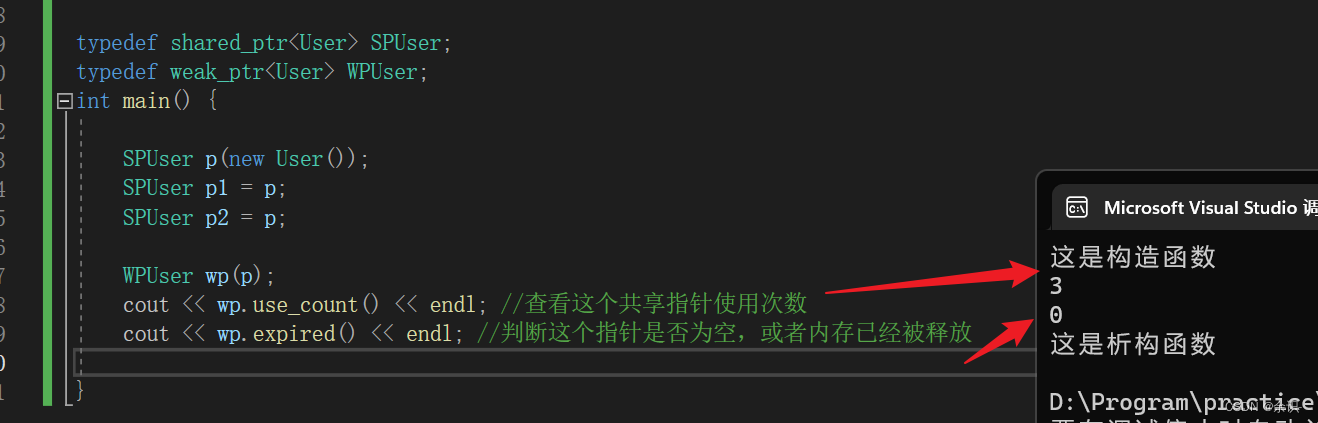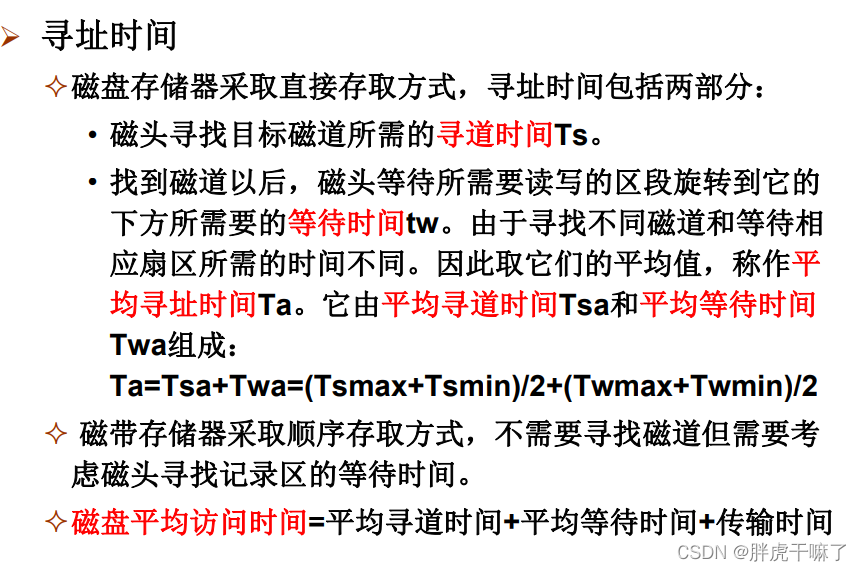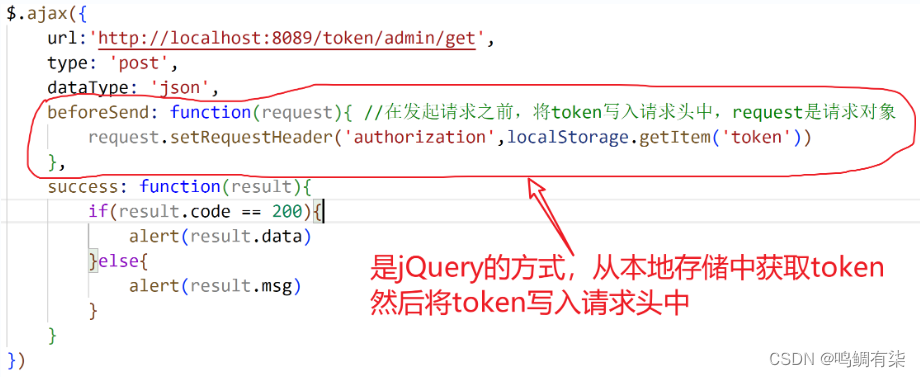本实验专栏参考自汤国安教授《地理信息系统基础实验操作100例》一书
实验平台:ArcGIS 10.6
实验数据:请访问实验1(传送门)
高级编辑篇--实验46 按要素融合多边形
目录
一、实验背景
二、实验数据
三、实验步骤
(1)选择线要素所覆盖的所有面要素
(2)合并面要素
(3)分割多部分要素
一、实验背景
地理矢量数据之间存在空间位置的叠合关系,即一个要素对象的空间位置与其他要素对象重叠覆盖。该地理关联关系是进行地理空间分析的关键因素之一,如依据叠合关系分析道路所覆盖的县市区域范围。
本实验讲述使用地理信息系统软件进行按要素合并多边形的方法,通过道路要素融合其覆盖的面要素。读者通过实验练习,能够理解空间数据的叠合关系及其作用,掌握依据要素叠合关系来融合要素的方法。
二、实验数据
| 图层名称 | 格式 | 坐标系 | 说明 |
| road | Shapefile线要素 | Unknown | 用于面要素选择的线 |
| regions | Shapefile面要素 | Unknown | 用于查询和融合的面要素 |
直接双击文件Ex46.mxd即可打开
三、实验步骤
(1)选择线要素所覆盖的所有面要素
打开菜单栏中的【Selection】→【Select By Location】对话框,【Selection Method】设置为“select features from”,【Target layer】设置为“regions”,【Source layer】设置为“road”,【Spatial selection method for target layer feature】设置为“intersect the source layer feature”,【Apply a search distance】设置为“200”;点击【OK】,得到覆盖的面要素。
注:本例中数据未设置空间坐标系,所以搜索距离使用了相对距离值200,实际应用请考虑具体应用条件。
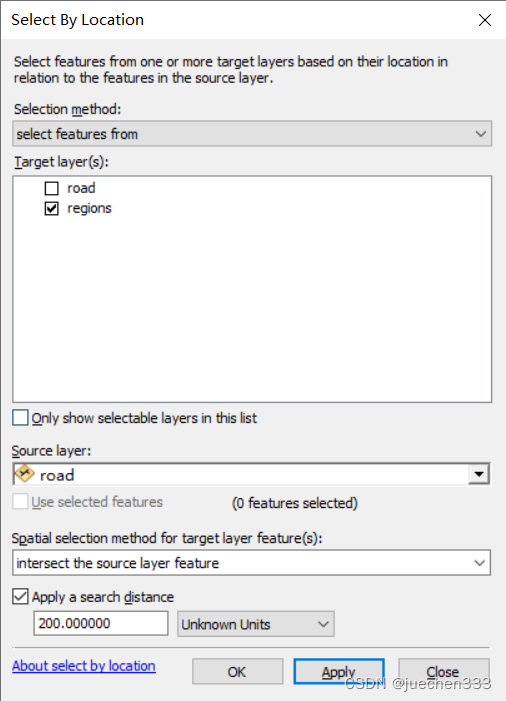

(2)合并面要素
保持选中状态,选择【Editor】工具条中的【Start Editing】,启动要素图层的编辑状态;打开【Editor】→【Merge】对话框,任意选择一个要素“E(regions)”;点击【OK】,得到合并结果;保存并停止编辑。
注:所有要素将变为一条记录,即“E(regions)”,原始属性丢失。

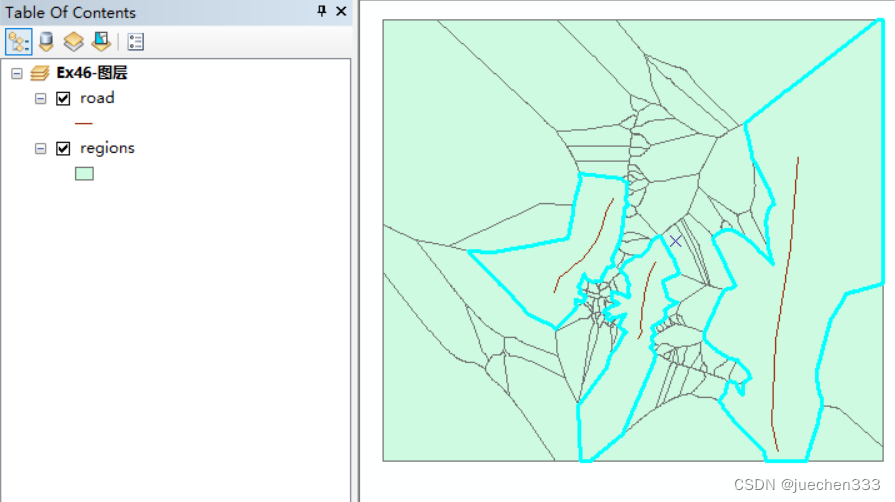
(3)分割多部分要素
在ArcToolbox中,打开【Data Management Tools】→【Features】→【Multipart To Siglepart】对话框,【Input Features】设置为“regions”,【Output Feature Class】设置为“results”;点击【OK】,得到分割多部分要素后的面数据。
注:步骤(2)中对所有选中的面要素进行合并时,生成了多部分要素。